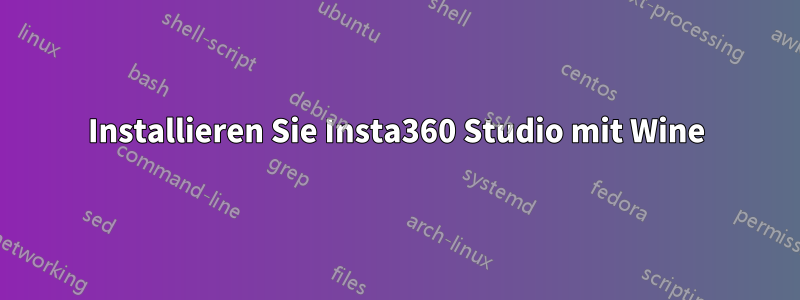
Ich habe gehört, dass es möglich ist, Insta360 Studio zu installieren
mit Wine auf Ubuntu. Ich habe es nicht zum Laufen gebracht, indem ich einfach Play unter Linux mit den Standardeinstellungen verwendet habe. Wenn jemand Schritt für Schritt wüsste, wie das geht, wäre das großartig!
Antwort1
Anleitung zur Installation von Insta360 Studio (2023_Winx64_4.7.6 build_202305151846) auf Ubuntu 23.04 mit Bottles. Alle Funktionen funktionieren einwandfrei.
InstallierenFlaschen.
Neue Flasche erstellen. Wählen Sie in den Einstellungen den Runner sys-wine-8.0 aus.
Installieren Sie Insta360 Studio.
Anleitung zur Installation von Insta360 Studio (2023_Winx64_4.7.6 build_202305151846) auf Ubuntu 23.04 mit portproton. Alle Funktionen funktionieren.
Installieren Sie portproton_1.0-2_amd64 vonhttps://github.com/Castro-Fidel/PortProton_dpkg/releases.
Klicken Sie mit der rechten Maustaste auf die Datei „Insta360 Studio 2023_Winx64_4.7.6_build_202305151846.exe“, wählen Sie „Öffnen mit“ und dann „PortProton“.
Führen Sie PortProton aus. Wählen Sie im unteren Menü „Installiert“, dann „Verknüpfung erstellen...“ und wählen Sie „Insta360 Studio 2023“.Jetzt können Sie Insta360 Studio ausführen.
Nach dem Start des Programms werden Sie aufgefordert, weitere Einstellungen vorzunehmen.Deaktivieren Sie im Menü EDIT DB NO_ESYNC. Laden Sie Runner Wine 8.5 herunter und verwenden Sie es.
Wenn Sie einen 4K-Monitor verwenden, möchten Sie wahrscheinlich auch, dass Insta360 Studio skaliert. Öffnen Sie dazu PortProton, wählen Sie „Wine-Einstellungen“, dann „WineCfg“ und stellen Sie unter „Grafik“ 192 dpi ein.
Wenn Sie Nvidia Prime verwenden, wechseln Sie in den Leistungsmodus. Wenn Sie Nvidia On-Demand verwenden, können Sie Insta360 Studio leider nicht auf einer separaten Grafikkarte ausführen. In diesem Fall wird ein OpenGL-Fehler angezeigt.


